Las 10 soluciones principales para no poder responder llamadas en un teléfono Android

Es posible que haya experimentado este tipo de situaciones cuando su teléfono recibió una llamada, pero no pudo responder. Por lo general, los usuarios responden una llamada deslizando el ícono verde del receptor en la pantalla. Pero en el caso anterior, el teléfono no responde a este deslizamiento, de ahí el problema «No se pueden responder llamadas en el teléfono Android».
Puede ser muy frustrante cuando no puede responder llamadas después de intentar repetidamente deslizar o presionar el botón del receptor. Especialmente cuando necesitas contestar una llamada.
Este artículo discutirá las soluciones a través de las cuales puede solucionar el problema «No se pueden responder llamadas en el teléfono Android».

10 formas de arreglar la imposibilidad de responder llamadas en un teléfono Android
- Reinicia el teléfono
- Activar y desactivar el modo avión
- Borrar datos y caché para la aplicación Teléfono
- Quitar tarjeta SIM
- Actualizar aplicación de teléfono
- Echa un vistazo a las aplicaciones de llamadas de terceros
- Restablecer preferencias de aplicaciones
- Comprobar tema
- Asegúrate de estar en el camino correcto
- Actualiza tu teléfono a la última versión
1. Reinicia tu teléfono
Siempre que encuentre un error o error en su dispositivo electrónico, la forma más fácil de solucionarlo es reiniciar o reiniciar. Reiniciar el dispositivo actualiza la memoria temporal, borra errores y errores temporales y mejora el rendimiento del dispositivo.
Por lo tanto, si no puede responder llamadas telefónicas en su teléfono Android debido a un error menor, un reinicio lo solucionará sin ningún problema.
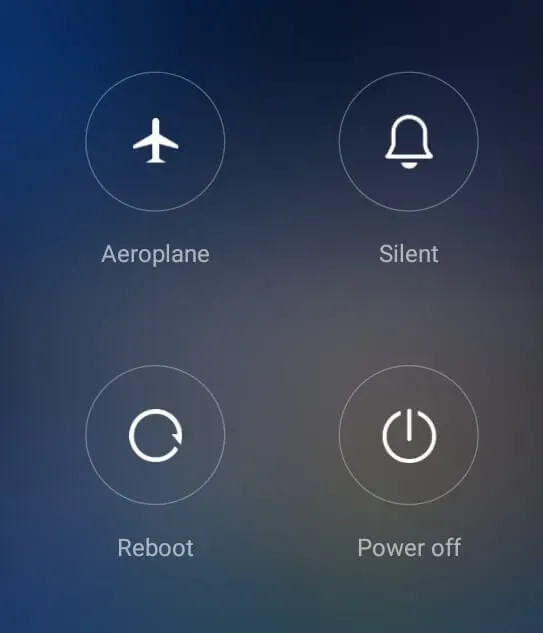
2. Activa y desactiva el modo avión.
Verifique el estado del modo avión de su teléfono, ya sea que esté activado o desactivado. El modo avión desactiva la conexión de su teléfono a redes externas, incluidos Wi-Fi, Bluetooth y datos móviles (2G/3G/4G).
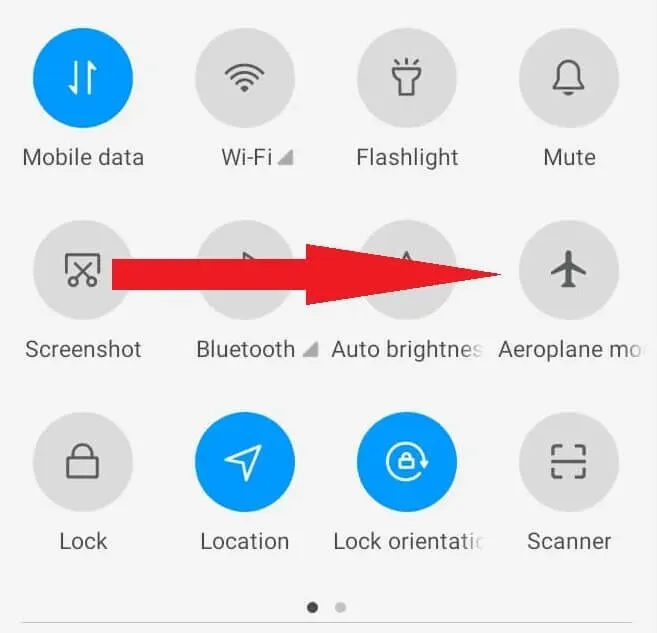
Deslice hacia abajo en su dispositivo Android para abrir el menú de configuración rápida. Compruebe el color del icono del avión. Si es gris, el modo avión está desactivado. Toque el ícono para encenderlo y el color se volverá azul. Espere un minuto, luego toque el ícono nuevamente para deshabilitar el modo avión.
3. Borre el caché y los datos del almacenamiento de datos de la aplicación del teléfono.
En el foro, muchos usuarios informaron sobre la posibilidad de tal solución, es decir, borrar la memoria de la aplicación Teléfono. La aplicación de teléfono es la aplicación predeterminada del sistema Android que administra las llamadas de ida y vuelta.
Un beneficio significativo de eliminar la memoria caché y los datos de la aplicación es liberar memoria. Además, también eliminará errores menores y errores a los que se enfrenta la aplicación. Realiza un pseudo-reinicio de la aplicación y la devuelve a su estado original, como la primera vez que se usó.
- Abra la aplicación Configuración en su teléfono Android.
- Vaya a Aplicaciones-> Gestión de aplicaciones.
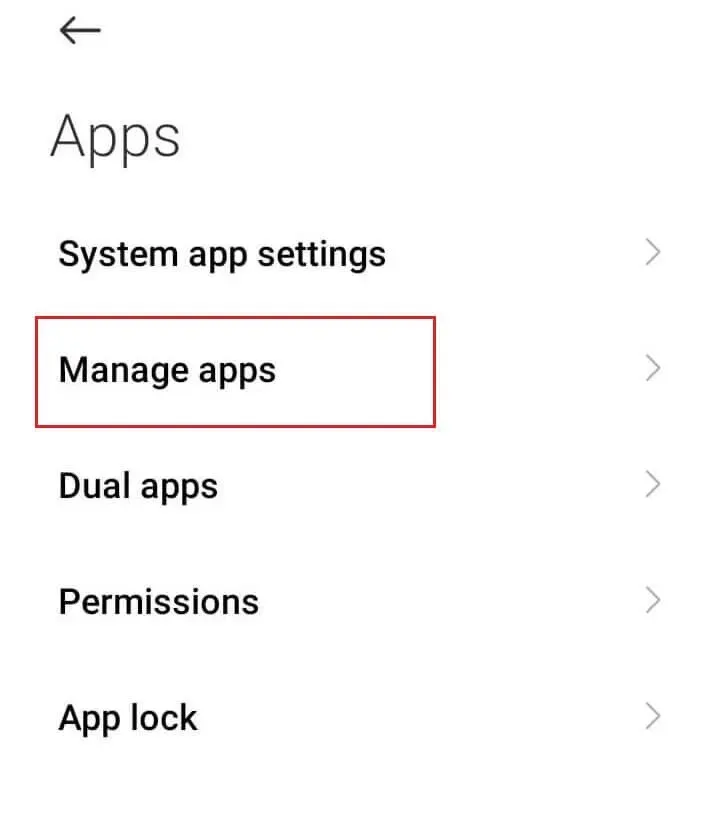
- Toque el ícono de configuración (ícono de tres puntos) en la esquina superior derecha de la pantalla y seleccione Mostrar todas las aplicaciones.
- Haga clic en Ordenar por nombre de aplicación.
- Desplácese hacia abajo hasta la aplicación Teléfono y toque Teléfono.
(Alternativamente, puede mantener presionado el ícono de acceso directo de la aplicación del teléfono en el cajón de la aplicación y luego tocar el ícono de información de la aplicación).
- Haga clic en Forzar detención.
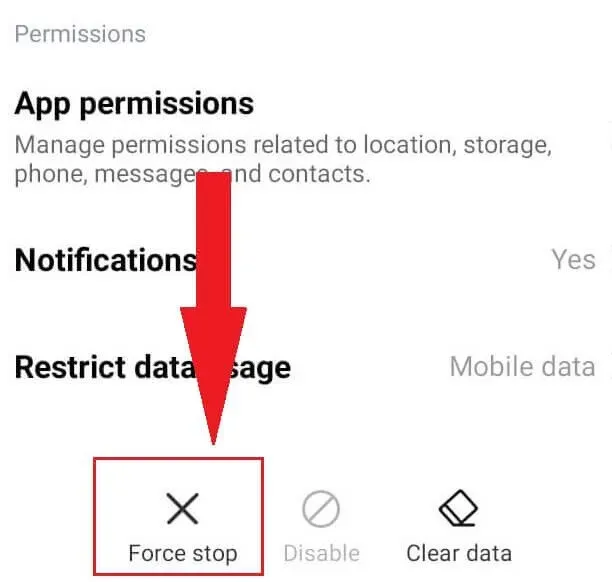
- Haga clic en Borrar datos.
- Tendrás dos opciones: “Borrar caché” y “Borrar todos los datos”. Presiona ambas opciones en el orden deseado.
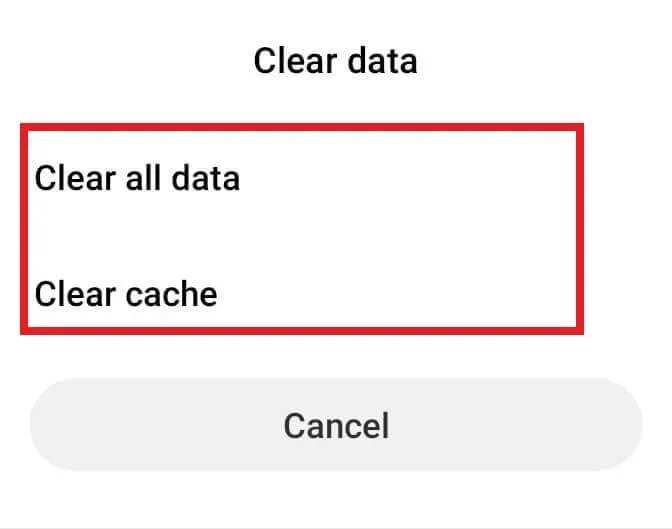
- Cierra la aplicación Configuración.
- Reinicia tu teléfono.
Ahora compruebe si el problema de no poder contestar una llamada telefónica está solucionado.
4. Retire la tarjeta SIM
Dado que esto se debe a problemas de red en los teléfonos Android, volver a insertar la tarjeta SIM puede solucionar el problema. Apaga tu Android. Retire la bandeja SIM.
Retire las tarjetas SIM, límpielas con un paño suave y vuelva a colocarlas en su lugar.
Además, también puedes intercambiar tus tarjetas SIM (Dual SIM Android). Vuelva a insertar la bandeja SIM y encienda su teléfono Android.
5. Actualiza la aplicación de tu teléfono
Si muchos usuarios de Android encuentran un problema, los desarrolladores lanzan rápidamente actualizaciones que contienen una solución. Por lo tanto, actualizar la aplicación Teléfono es otra posible solución al problema «No se pueden responder llamadas en el teléfono Android».
- Abra la aplicación Google Play Store.
- Toca el icono de tu avatar de perfil.
- Haga clic en Administrar aplicaciones y dispositivos.
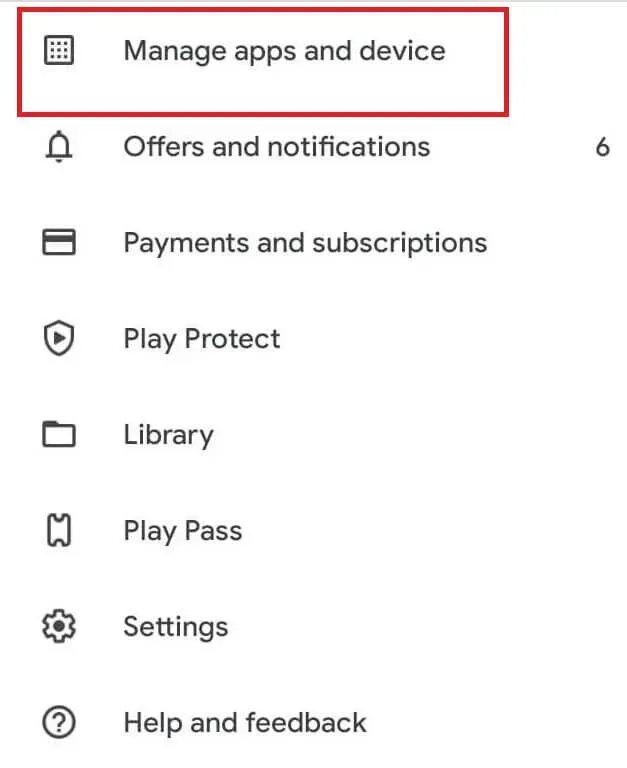
- Toque la opción Actualizar en la pestaña Actualizar correspondiente a la aplicación Teléfono.
- Cierre Google Play Store después de la actualización.
- Inicie la aplicación Teléfono y verifique si el problema está resuelto.
6. Verifique las aplicaciones de llamadas de terceros
Si usted es uno de los que usa una aplicación de terceros como Truecaller para administrar sus llamadas y mensajes de texto, desactive la aplicación de terceros o desinstálela. Las aplicaciones de terceros pueden entrar en conflicto con la aplicación predeterminada del teléfono del sistema debido a características similares. En este caso, este conflicto podría hacer que no pueda responder llamadas en su teléfono Android.
- Abra la aplicación Configuración.
- Vaya a Aplicaciones->Administración de aplicaciones.
- Toque el ícono de configuración (ícono de tres puntos) en la esquina superior derecha de la pantalla y seleccione Aplicaciones predeterminadas.
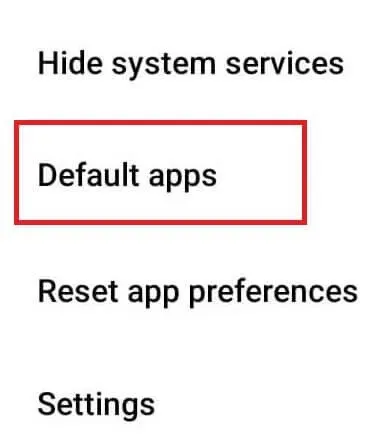
- Compruebe su aplicación de teléfono/marcador predeterminada.
- Asegúrese de que la aplicación nativa del sistema esté configurada como la aplicación de marcación/teléfono predeterminada. En este artículo, es la aplicación “Contactos y Marcador (Sistema)”.
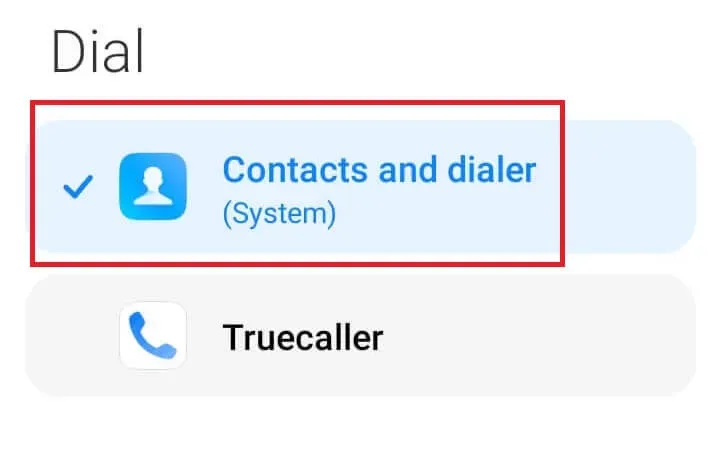
7. Restablecer la configuración de la aplicación
Restablecer la configuración de la aplicación devuelve las configuraciones y ajustes de la aplicación a sus valores predeterminados. En este proceso, desaparecerán todos los errores y fallas que contribuyan al problema «No se pueden responder llamadas en el teléfono Android». Además, un reinicio no borra sus datos como lo hacen los contactos.
Siga los pasos a continuación para restablecer la configuración de la aplicación:
- Abra la aplicación Configuración.
- Vaya a Aplicaciones->Administración de aplicaciones.
- Toque el ícono de configuración (ícono de tres puntos) en la esquina superior derecha de la pantalla y seleccione la opción Restablecer configuración de la aplicación.
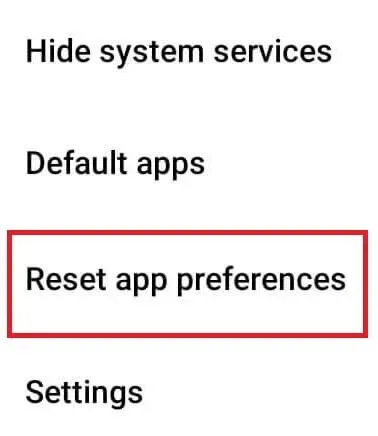
- Toque «Restablecer aplicaciones» cuando Android solicite confirmación.
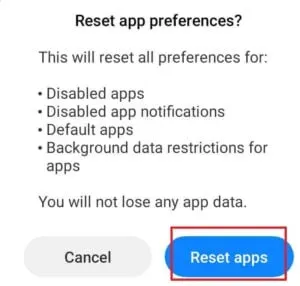
Además, puede seguir los pasos a continuación si los pasos anteriores no verificaron su versión de Android.
- Configuración abierta.
- Vaya a Restablecer -> Opciones de restablecimiento.
- Haga clic en Restablecer configuración de la aplicación.
8. Echa un vistazo al tema
Cambiar el tema de tu Android también puede cambiar algunas características. En este caso, la acción o los gestos utilizados para contestar la llamada también pueden ser diferentes. Intente volver a cambiar el tema al tema predeterminado y vea si el tema está causando el problema.
- Configuración abierta.
- Toca Temas.
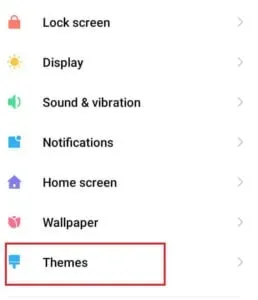
- Toca el ícono de perfil.
- Haga clic en Tema personalizado.
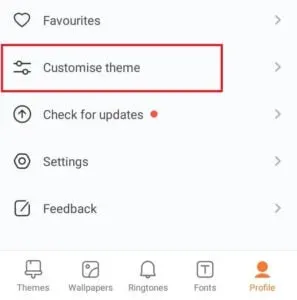
- Asegúrese de que todas las categorías muestren el tema del sistema predeterminado.
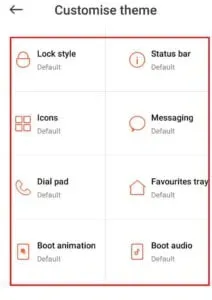
- Cierra la configuración y reinicia tu teléfono.
9. Asegúrate de contestar el teléfono correctamente
La respuesta a la llamada varía de Android a Android. En algunas marcas de Android, la respuesta a una llamada es presionar el botón verde. Mientras que en otros se desliza hacia arriba u horizontalmente sobre el icono. Por lo tanto, los movimientos y gestos correctos son esenciales para responder llamadas en un teléfono Android.
En los teléfonos inteligentes Android de Samsung, puede cambiar la respuesta a las llamadas, es decir, usar un toque en lugar de un deslizamiento.
- Configuración abierta.
- Vaya a Configuración y accesibilidad -> Interacción y agilidad.
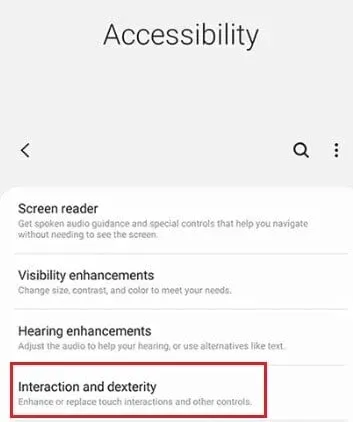
- Seleccione el menú Asistente y habilite esta función alternando el botón gris.
- Además, active la opción Deslizar con un solo toque en la siguiente pantalla.
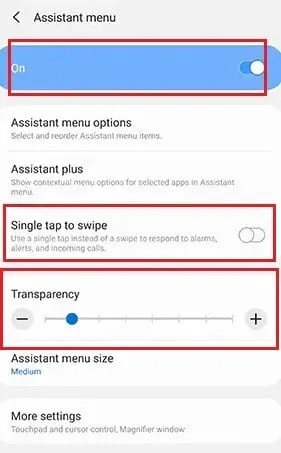
- El único inconveniente del menú Asistente es que agrega un ícono de menú flotante a su pantalla. A veces se convierte en un obstáculo para algunas acciones. Use la opción «Transparencia» en el menú del asistente para controlar su transparencia.
- Mantenga presionado el control deslizante Transparencia y arrástrelo hacia la izquierda.
- Alternativamente, puede arrastrar el ícono flotante y soltarlo en el botón ocultar. Sin embargo, permanecerá en el panel de notificaciones.
10. Actualice su teléfono a la última versión
Si muchos usuarios de Android sufren este problema, los desarrolladores distribuirán actualizaciones que solucionen el problema anterior. Sin embargo, si la actualización de la aplicación Teléfono no soluciona el problema, puede intentar actualizar su versión de Android.
- Configuración abierta.
- Haga clic en «Acerca del teléfono».
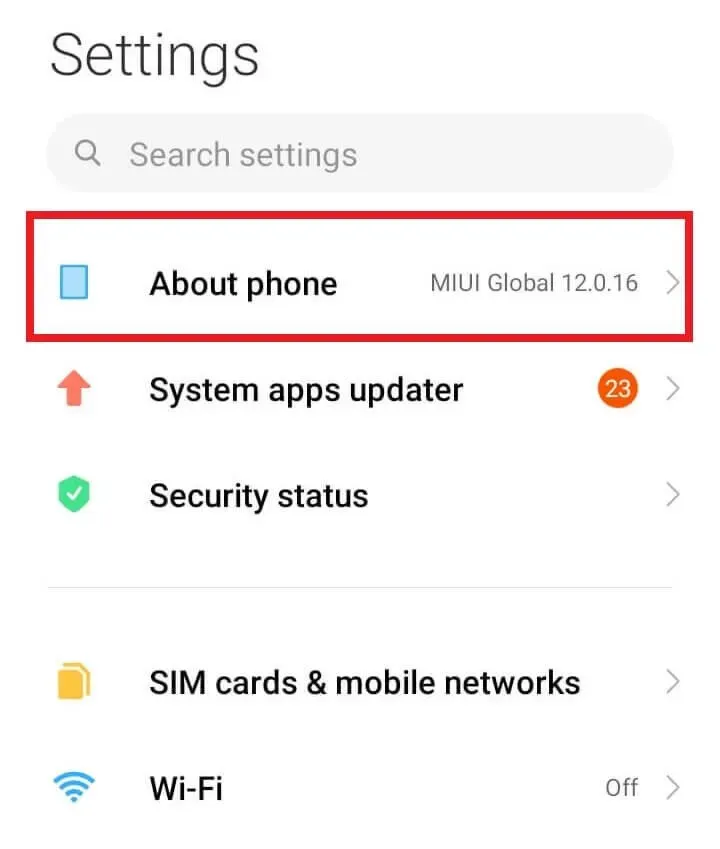
- Haga clic en «Versión de Android».
- Seleccione la opción Buscar actualizaciones en la parte inferior de la pantalla.
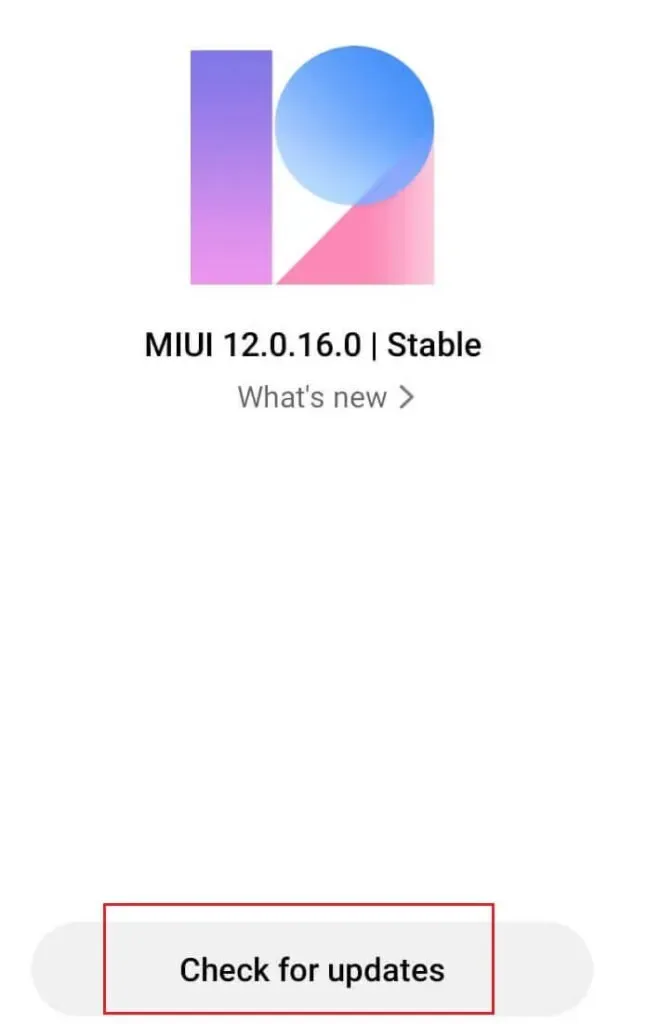
- Descargue e instale las últimas actualizaciones si están disponibles.
- Una vez instalado, haga clic en Reiniciar ahora.
Manera alternativa de contestar llamadas
Puede cambiar su configuración para realizar y finalizar llamadas usando hardware o botones físicos. Por ejemplo, puede finalizar una llamada presionando la tecla de encendido y contestar una llamada presionando la tecla de subir volumen. La última característica solo está disponible en algunas marcas de Android.
- Configuración abierta.
- Vaya a Configuración avanzada-> Accesibilidad.
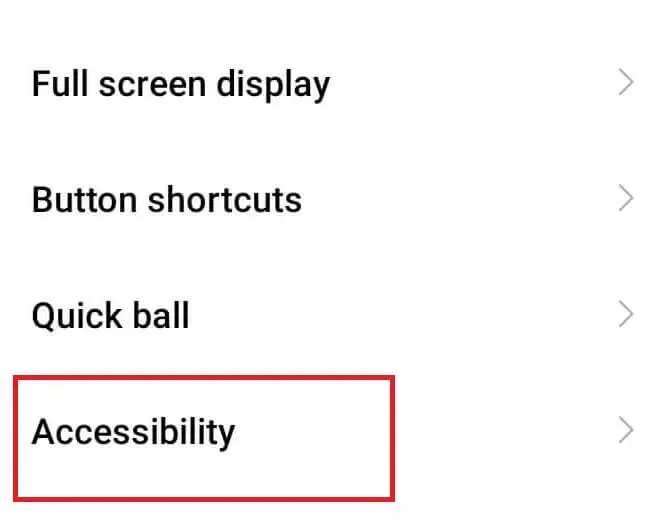
- En la pestaña «Físico», active la función «Finalizar llamada con el botón de encendido».
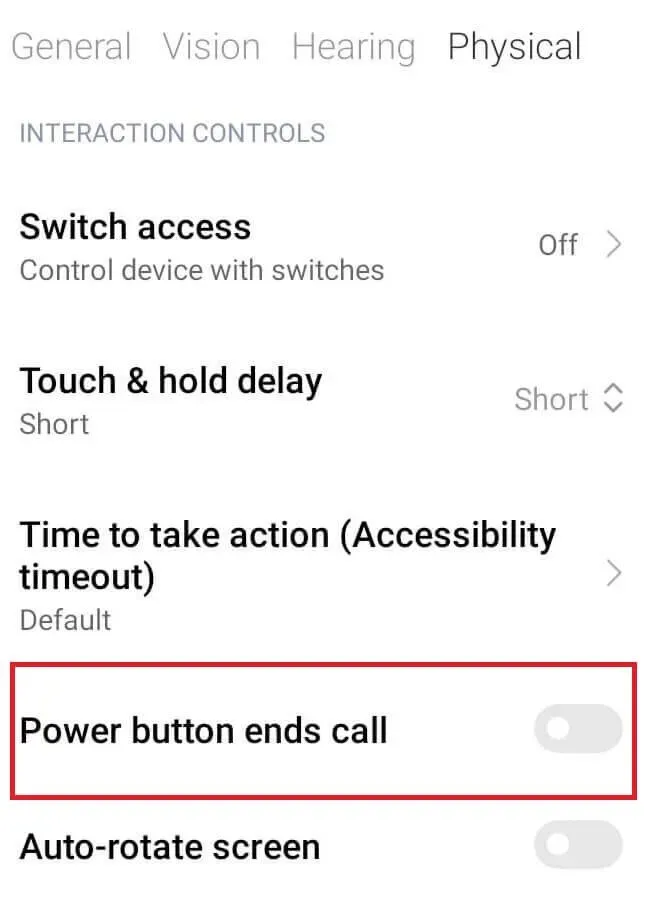
- Cierra la aplicación Configuración.
Conclusión
Entonces, estas son algunas de las posibles soluciones que pueden resolver el problema de no poder responder llamadas en su teléfono Android. Si aún no puede solucionar el problema con ninguna de las soluciones anteriores, podría tratarse de un problema de visualización que impide que su Android realice llamadas.
Compruebe si las áreas táctiles correspondientes a los botones de respuesta funcionan en otras aplicaciones de Android. Si este no es el caso, contacte a un especialista y diagnostique la pantalla de visualización.
Preguntas frecuentes (FAQ)
¿Por qué no puedo contestar mi teléfono Samsung?
Es posible que su teléfono no responda a un deslizamiento o toque cuando intenta responder una llamada entrante. La aplicación Android Phone congela la pantalla cada vez que recibe una llamada. Esto puede suceder debido a errores temporales o problemas menores relacionados con la red. Además, si está utilizando una aplicación de administración de llamadas de terceros, puede interferir con la funcionalidad de llamadas de la aplicación de marcación integrada del sistema.
¿Cómo se relaciona el tema con el problema de la llamada entrante?
Los temas en Android cambian el estilo general, no el aspecto personal. Entonces, si cambia el tema, también podría cambiar la orientación de algunos de los botones. En este caso, puede cambiar los botones de respuesta y rechazo en la aplicación del teléfono. Para volver al tema predeterminado, abra la aplicación Configuración. Vaya a Tema-> Perfil-> Personalizar temas. Asegúrese de que el tema predeterminado de Android esté seleccionado.
¿Por qué mi teléfono no suena cuando me llaman?
El modo No molestar (DND) desactiva las llamadas entrantes, los mensajes y otros mensajes. Deshabilite DND para que su teléfono suene cuando alguien lo llame. Además, verifique si la aplicación de su teléfono mostrará notificaciones cuando reciba llamadas. Vaya a la pantalla de inicio, mantenga presionado el ícono de la aplicación Teléfono. Presiona el ícono de información de la aplicación. Seleccione Notificaciones-> Llamadas entrantes. Enciéndalo y reinicie su teléfono.
¿Puedes cambiar la forma en que contestas un teléfono Android?
Sí, puede cambiar la forma en que responde las llamadas en su teléfono Android. En Samsung, abra la aplicación Configuración. Vaya a Configuración y accesibilidad -> Interacción y agilidad. Presiona el menú Accesibilidad. Habilite esta función alternando el botón. Active One Touch to Swipe. Si le molesta el icono del menú de accesibilidad flotante, ajuste la transparencia del menú arrastrando el control deslizante de transparencia hacia la izquierda.



Deja una respuesta